文章詳情頁
win10系統中添加以及刪除開機啟動項具體操作方法
瀏覽:6日期:2022-12-20 10:09:42
最近一些使用win10系統的用戶們總會問小編其中如何添加或者刪除開機啟動項?在以下文章內容就呈現了win10系統中添加以及刪除開機啟動項的具體操作方法。

添加開機啟動項:
1、按下【Win+R】組合鍵打開運行窗口,輸入:%USERPROFILE%AppDataRoamingMicrosoftWindowsStart MenuProgramsStartup 點擊確定,如圖:
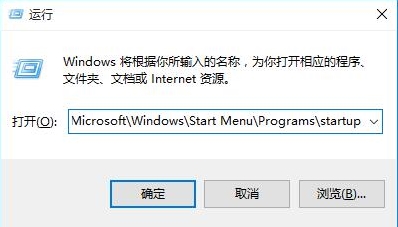
2、將需要開機自動運行的任意東西,程序、文件夾都可以,復制到該文件夾中即可實現開機自動運行。如圖:
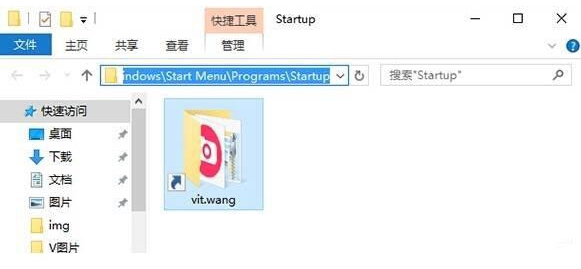
刪除開機啟動項:
1、右鍵點擊任務欄,然后啟動任務管理器;如圖:
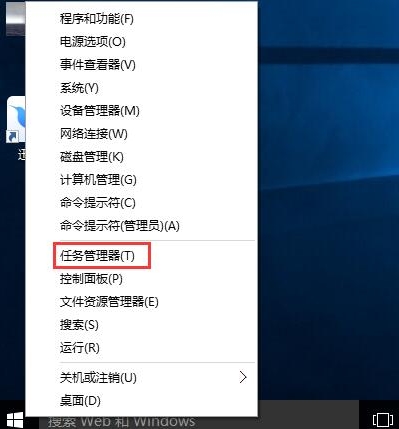
2、切換到【啟動】選卡;如圖:
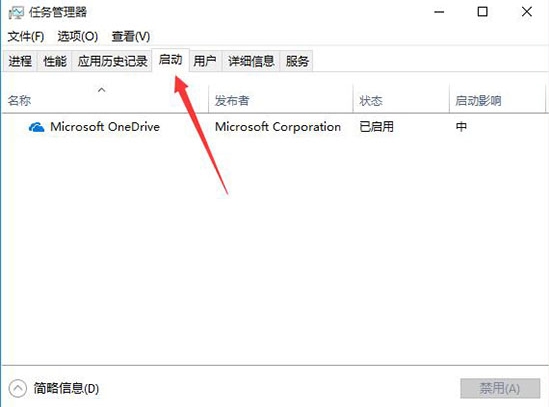
3、在下面將不需要開機啟動的程序上單擊右鍵,選擇【禁用】即可。如圖:
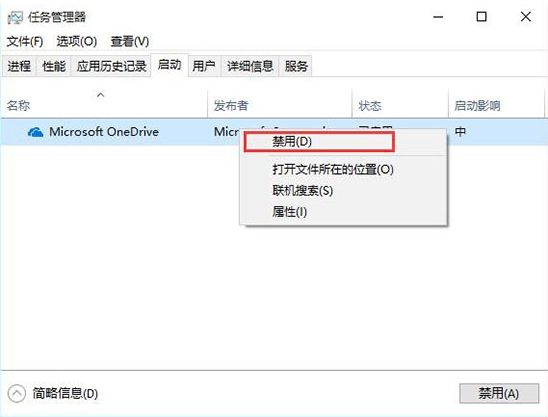
看完了上文為你們講解的win10系統中添加以及刪除開機啟動項的具體操作方法,你們自己是不是都學會了呢?
相關文章:
1. Win10電腦制作定時關機代碼bat文件教程2. UOS怎么設置時間? 統信UOS顯示24小時制的技巧3. Win10專注助手自動打開怎么辦?Win10注助手自動打開的解決方法4. dllhost.exe進程占用CPU很高怎么解決?全面解析dllhost.exe進程5. Windows11任務欄不自動隱藏怎么辦?6. Win10如何開啟多核優化?Win10開啟多核優化的方法7. uos截圖保存在哪? UOS設置截圖圖片保存位置的技巧8. Win10提示無法正常啟動你的電腦錯誤代碼0xc0000001的解決辦法9. grub2引導freebsd詳解10. regsvr32.exe是什么進程?regsvr32.exe進程詳細介紹
排行榜

 網公網安備
網公網安備